【2023最新】PCゲーム画面を録画するソフト厳選5本
- 花芙しずか
- 2022-03-21
ゲーム実況動画を作成して動画共有サイトに投稿したいのであれば、まず録画は必要です。録画には録画ソフトが不可欠です。PCゲームを録画しようが、録画ソフトの選びに迷ってどのキャプチャーソフトを選択すれば良いかと悩んでいる人は大勢にいるでしょう。当記事では、PCゲーム実況を録画できるソフトを選び抜きました。いずれゲーム実況をしてみたいと考えている人に向けて、搭載する機能と使いやすさを考えた上で厳選したPCゲームの録画ソフトを紹介したいと思います。
ゲーム実況の録画ソフトを選ぶポイント
多くのゲームプレイヤーがゲーム実況動画の投稿を視聴して楽しんでいることに伴い、PCゲームを録画できる録画ソフトの需要も高まりつつあります。ゲーム用のスクリーンレコーダーを選択する際に、 搭載する機能、動作の軽さ、出力形式の多様さ、使いやすさ、フレームレート(FPS)の程度、画質の良さ、価格など を比較するのは必要となります。
おすすめ1位:VideoSolo スクリーン録画
ゲーム実況に対応のキャプチャーソフトは珍しくありませんが、その中で一番優秀である高性能・多機能なPC画面キャプチャーソフト―「VideoSolo スクリーン録画」をお勧めします。ゲーム実況における定番のキャプチャーソフトです。
実用的な高性能パソコンキャプチャーソフト、パソコンの画面と音声を高品質で収録できます。
- スクリーン録画の範囲は自由に設定できます
- 音声ファイルをMP3・AAC・M4A・WMAなどに出力対応
- 編集機能搭載、不要な部分は録画後トリミングで削除可能
- スケジュール録画機能でより便利に生配信を保存できます
対応OS:Windows 11/10/8/7/Vista/XP/Mac OS X 10.7及びそれ以降
音声付きで高画質のままにフルスクリーン或いは指定した範囲の録画に対応しています。60FPSの超スムーズ録画は可能です。Webカメラの映像を画面にレイヤー表示して同時に録画できて実に役に立ちます。洗練された分かりやすい操作方法で初心者でもすぐに使えます。透かしやテキスト追加、トリミングなどの機能でより素敵な動画を製作し、スナップショット機能でハイライトを記録しましょう。
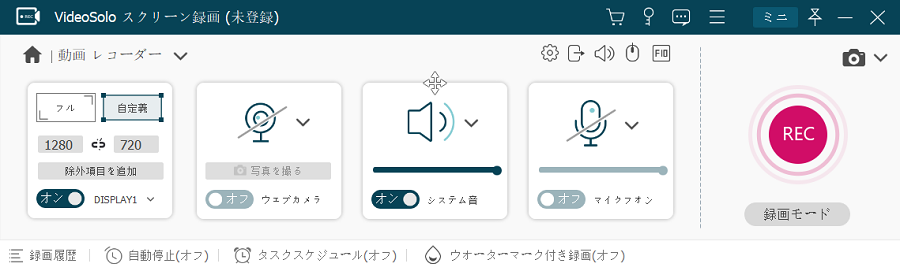
では、このソフトでのゲーム実況を録画する方法を紹介します。きわめて簡単なので、見れば覚えておけます。
1、「VideoSolo スクリーン録画」をダウンロード・インストールする
2、ソフトパネルで録画の範囲と音声を調整する
3、「REC」ボタンでゲームの画面の録画を開始・停止する
4、録画した動画を保存する
あとは録画した動画を保存すれば完成です。便利な機能を豊富に搭載しているため、よくゲームを録画するベテランになっても手放せないほど使いやすさが最高です。PCに与える負荷が少ないため、ほぼ重さを感じない状態で録画できます。PCの動作が重い、カクつくという心配はありません。
ロイロゲームレコーダーは、完全無料利用できるキャプチャーソフトとして、高い人気を誇ります。ゲーム録画に必要な機能だけがシンプルに搭載されており、操作が非常に簡単で初心者でもすぐに使いこなすことができます。
無料に使えるのが魅力ですが、機能に乏しいというデメリットは避けられません。画面の任意の範囲を録画するサポートを提供しません。しかも長期にわたって更新が止まっているので、ユーザーに不便をかけるかもしれません。
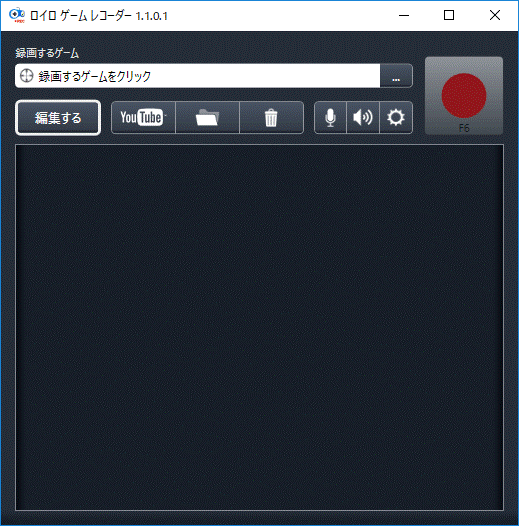
OBS Studioは無料で使用できるライブ配信ソフトである同時に、DirectXゲームの録画、およびデスクトップ画面の録画にも使われます。典型的なキャプチャーソフトとは異なりますが、ハードウェアエンコード処理が可能で、PCに与える負荷を軽減できるのも魅力です。
しかし、本来はライブ配信用のソフトであるので、録画用で使うには、設定が少し難しくて初心者に不向きかもしれません。無料版のため、ウォーターマーク(ロゴ)ありという点にご注意ください。
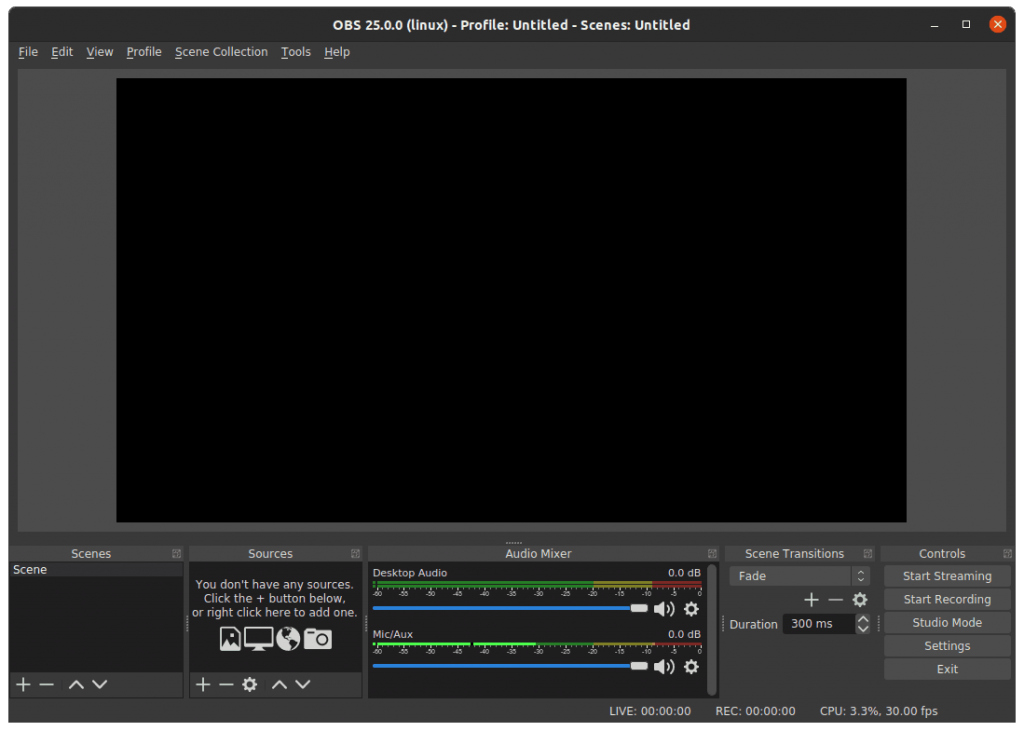
有料な高画質ゲームキャプチャーとして知られるBandicamはPCゲーム録画にもよく利用されています。パソコンの画面をそのまま高画質な動画ファイル(AVI, MP4)として保存する PCデスクトップキャプチャーソフトです。便利な機能を豊富に搭載しており、DirectX対応でフルスクリーンの録画も可能になっています。
無料版がありますが、録画可能な時間が10分でウォーターマーク(ロゴ)も挿入されるためご注意ください。有料版は他の市販の録画ソフトと比べると安価ではないので、長時間録画したい方は慎重に選んだほうがましです。他のコスパの高いソフトの利用を検討してもいいでしょう。
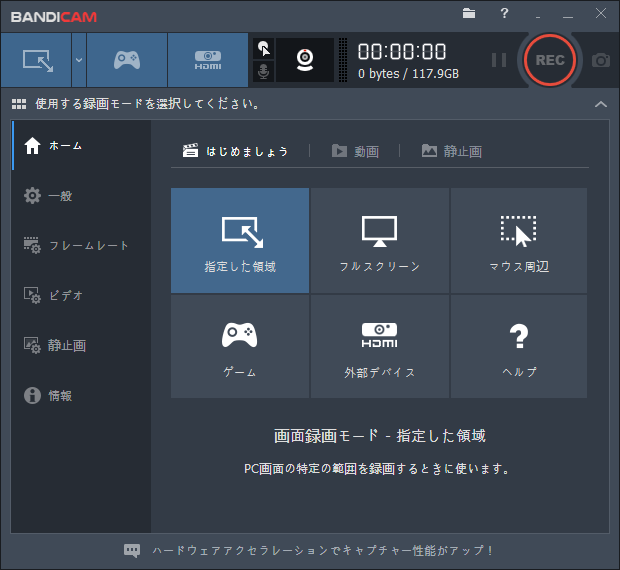
おすすめ5位:ACTION
ACTIONはすべてのWindowsに対応しているパソコンスクリーン録画ソフトです。AVIとMP4に対応しています。Intel QSV、Nvidia NVENC、AMD APPなどの製品を利用した60FPSでの出力が可能です。録画した動画はYouTubeなどの動画共有サイトでのビデオ配信もできます。
残念なことに、英語のウェブサイトしかありません。また操作画面が英語で表示されるため、英語のよく分からない方にはやや使いにくいです。無料版の場合、同じく録画時間には10分までの制限があります。
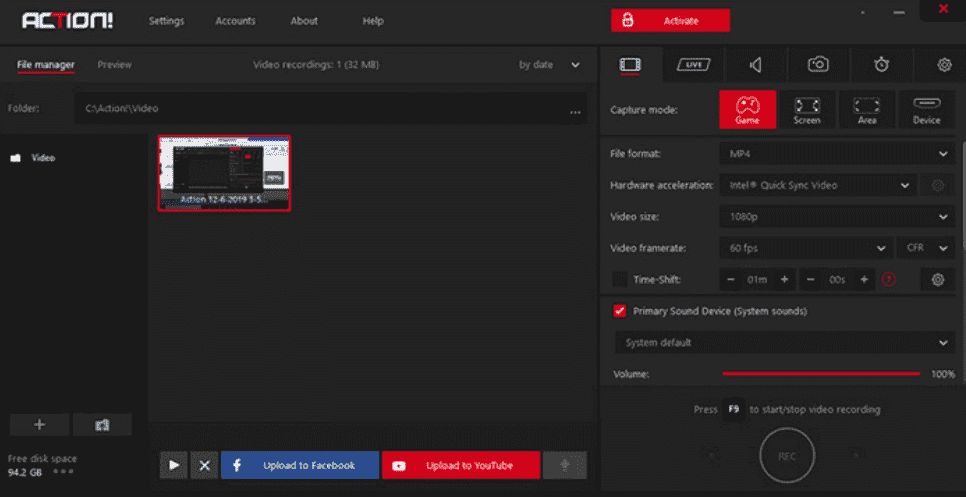
まとめ
ここまでは、いくつかおすすめの録画ソフトをご紹介しました。今回ご紹介したおすすめしたソフトも参考にしつつ、目的にマッチしたものを選んでPCゲーム録画を試してみてください。クオリティの高いゲーム実況動画を作成したいのなら、有料の動画録画ソフトを導入することも考えてみましょう。その中に一番コスパが高い「VideoSolo スクリーン録画」を推薦します。
また、動画共有サイトで他人のゲーム実況動画を鑑賞して、お気に入りの動画をダウンロードしたい場合、【超簡単】4K/2K/1080PでYouTubeの動画をダウンロードする方法という記事はご参考になれます。






